Zalo đang thắt chặt các tính năng của tài khoản cá nhân (miễn phí) để tiến hành thu phí. Do đó, nếu bạn là chủ doanh nghiệp và hoạt động trên Zalo nhằm mục đích thương mại. Bạn có thể lựa chọn cài đặt Business Zalo để duy trì tương tác với khách hàng và khách hàng tiềm năng.
Business Zalo là gì?
Business Zalo là công cụ quản lý các tài sản của Doanh Nghiệp trên Zalo bao gồm:
- Các tài khoản Zalo OA (Zalo Official Account) – Doanh Nghiệp
- Các ứng dụng (app) ủy quyền của Doanh Nghiệp.
Bạn cần nạp tiền vào tài khoản Business Zalo để sử dụng các tính năng trả phí của Zalo OA.
Tại sao phải cài đặt Business Zalo (Zalo OA doanh nghiệp)
Zalo đang thắt chặt các tính năng của tài khoản cá nhân (miễn phí) để tiến hành thu phí. Trong những ngày đầu tháng 7, cộng đồng người dùng Zalo do tập đoàn VNG (Việt Nam) phát hành liên tục rộ lên tin tức liên quan đến việc hạn chế tính năng của tài khoản Zalo cá nhân.
Cụ thể là sáng 29.6, các tài khoản Zalo cá nhân hay còn gọi là tài khoản phổ thông (không trả phí) bắt đầu phát hiện sự thay đổi bất thường khi truy cập vào ứng dụng Zalo. Trong mục cài đặt Quyền riêng tư trên phiên bản điện thoại, trong phần Nhật ký và Khoảnh khắc, tất cả các tùy chọn người lạ đều chuyển sang màu xám (đối với cả 3 tùy chọn, gồm Cho người lạ bình luận, Cho người lạ xem ảnh và Cho người lạ xem 10 nhật ký mới nhất).
Điều này đồng nghĩa với việc chủ tài khoản zalo cá nhân (không trả phí) sẽ không được phép chặn người lạ bình luận, xem ảnh và xem nhật ký của mình như trước đây nữa. Thay vào đó, nếu muốn sử dụng tính năng này, họ phải cài đặt tài khoản Business (tài khoản zalo của doanh nghiệp, có trả phí).
Động thái mới này của Zalo cho thấy, tài khoản Zalo cá nhân dường như đang bị thắt chặt. Và trong thời gian sắp tới, dự kiến các chủ tài khoản cá nhân sẽ phải trả gói thuê bao nhất định mỗi tháng để có quyền truy cập đầy đủ tính năng, cũng như nhận được sự hỗ trợ từ nhà phát hành.
Nếu bạn là chủ doanh nghiệp và hoạt động trên Zalo nhằm mục đích thương mại. Bạn có thể cân nhắc lựa chọn các gói dịch vụ của Zalo OA để duy trì tương tác với khách hàng và khách hàng tiềm năng.
Cách cài đặt tài khoản Business Zalo
Bước 1: Truy cập vào Zalo Business Account
Bạn có thể truy cập vào trang theo đường link: https://business.zalo.me/. Sau khi đã vào trang đăng ký tài khoản Business Zalo, nhấn vào Khám phá ngay.
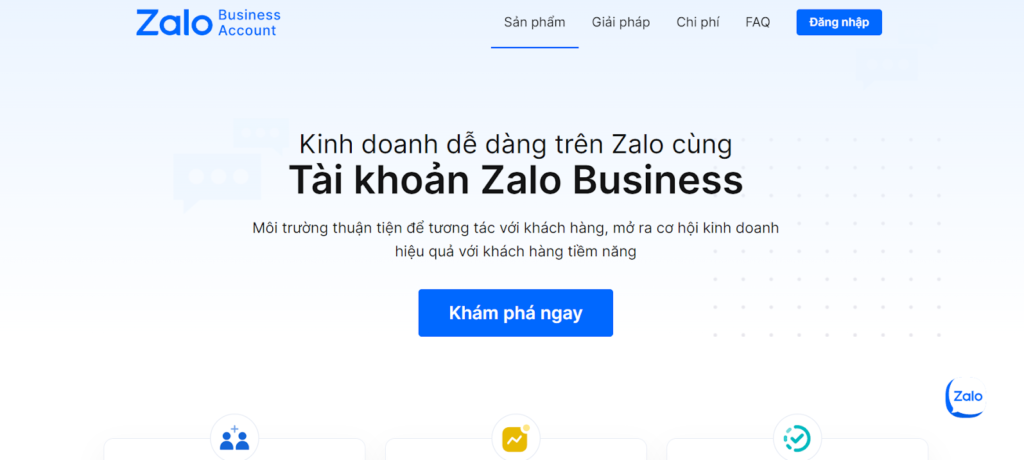
Bước 2: Chọn gói Pro > Dùng thử miễn phí
Sau khi chọn Khám phá ngay ở bước trên, màn hình sẽ xuất hiện 3 gói dịch vụ để bạn lựa chọn. Ba gói gồm:
Standard (sắp ra mắt)
- Giá: 2.800đ/ngày
- 60 lượt hiển thị trong kết quả tìm kiếm mỗi tháng
- 60 lượt phản hồi chat với người lạ mỗi tháng
- Hỗ trợ 1500 liên hệ trong danh bạ
Pro (có bản dùng thử miễn phí tới 30/8/2022)
- Giá: 5.500đ / ngày
- 120 lượt hiển thị trong kết quả tìm kiếm mỗi tháng
- 120 lượt phản hồi chat với người lạ mỗi tháng
- Hỗ trợ 3000 liên hệ trong danh bạ
- Tiện ích hỗ trợ kinh doanh: Danh mục sản phẩm, Trả lời tự động…
Elite (sắp ra mắt)
- Giá: 55.000đ/ngày
- 2000 lượt hiển thị trong kết quả tìm kiếm mỗi tháng
- 2000 lượt phản hồi chat với người lạ mỗi tháng
- Hỗ trợ 5000 liên hệ trong danh bạ
- Tiện ích hỗ trợ kinh doanh: Danh mục sản phẩm, Trả lời tự động…
Hiện nay, bạn chỉ có thể chọn gói Pro. Tuy nhiên, trong thời gian sắp tới, tùy vào ngân sách cũng như mục đích của doanh nghiệp mà bạn có thể nâng cấp gói hoặc sử dụng gói cơ bản hơn.

Bước 3: Hoàn tất việc đăng ký tài khoản zalo
Đến bước này, bạn cần hoàn tất việc đăng ký tài khoản Zalo.

Sau khi đăng ký zalo hoàn tất, vào phần công cụ Business để thiết lập tự động tin nhắn. Thực hiện những thao tác sau:
- Vào Trả lời tự động
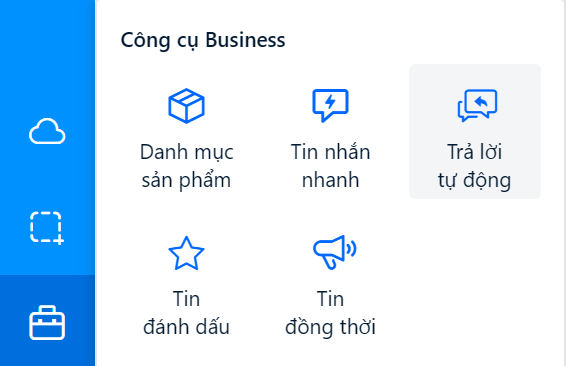
- Chọn Tạo mới
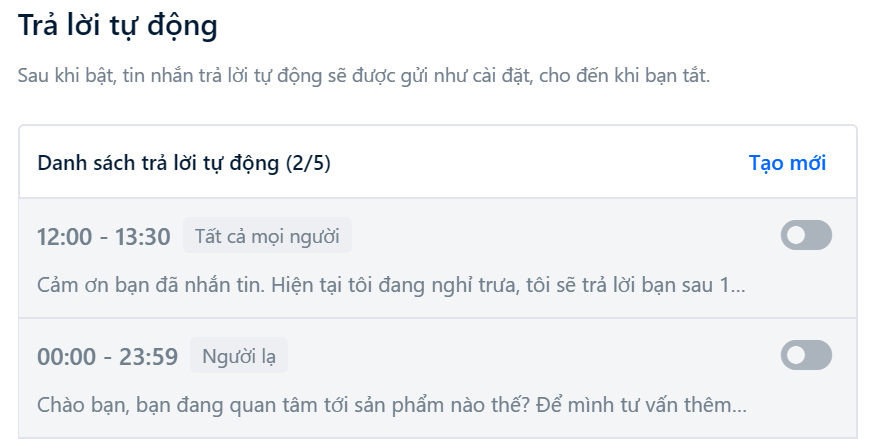
- Viết nội dung tin, chọn thời gian, chọn đối tượng. Và ấn Lưu là hoàn tất.
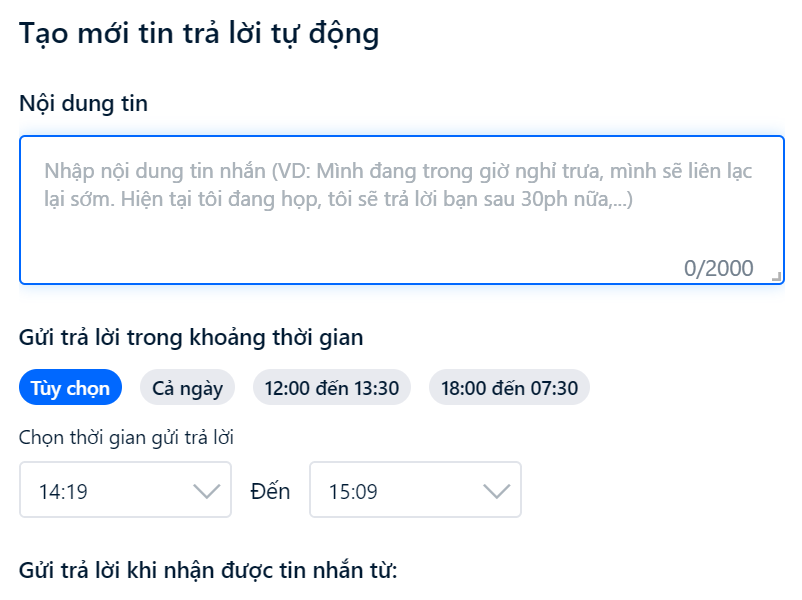
❌Lưu ý quan trọng khi cài đặt Zalo Business
Nếu bạn cài đặt tài khoản Zalo Business và bị hiện dòng chữ: “NÂNG CẤP BUSINESS KHÔNG THÀNH CÔNG” thì đó là do bạn đang không nằm trong danh sách thử nghiệm tính năng này của Zalo. Trong trường hợp đó cách tốt nhất là dừng việc đăng ký và chờ cho đến khi nào Zalo cho ra bản chính thức cho mọi người dùng bạn nhé!
“Kính chào anh/chị.
Tính năng Zalo Business hiện đang trong giai đoạn thử nghiệm, chúng tôi chỉ hỗ trợ 1 tập người dùng ngẫu nhiên được sử dụng tính năng này. Trường hợp hệ thống thông báo “Nâng cấp Business không thành công”, có thể tài khoản của anh/chị không nằm trong danh sách thử nghiệm tính năng. Mong anh/chị thông cảm chờ phát hành bản chính thức. Ngoài ra, chúng tôi có kênh OA “Zalo Business” hỗ trợ/giải đáp thắc mắc trực tuyến về Business, anh/chị có thể tìm trên thanh tìm kiếm (search bar).
Trân trọng.
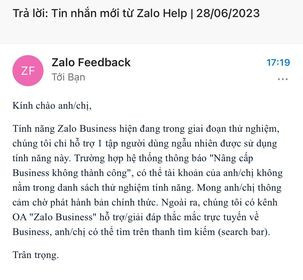
Hy vọng chia sẻ của Nguyễn Anh Tùng đã giúp bạn hiểu rõ về lợi ích của việc cài đặt Business Zalo cũng như các thao tác để cài đặt Business Zalo. Nếu bạn muốn biết thêm nhiều thông tin cập nhật về lĩnh vực kinh doanh hay marketing. Hãy theo dõi các bài viết tiếp theo của chúng tôi. Hoặc truy cập vào kênh Youtube Nguyễn Anh Tùng để biết thêm thông tin chi tiết nhé!




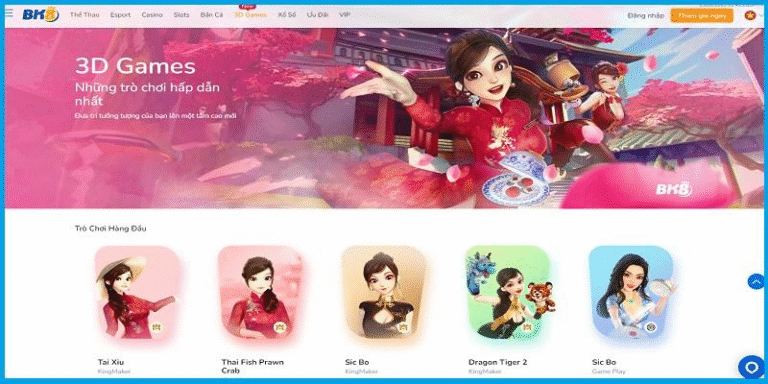



Cảm ơn tác giả Nguyễn Anh Tùng đã chia sẻ hướng dẫn chi tiết về cách cài đặt tài khoản Business Zalo. Bài viết rất dễ hiểu và hữu ích, giúp mình tiết kiệm thời gian làm quen với nền tảng này. Mong chờ thêm nhiều bài viết bổ ích khác từ bạn!
Cảm ơn Nguyễn Anh Tùng đã chia sẻ hướng dẫn chi tiết về cách cài đặt tài khoản Business Zalo! Bài viết rất dễ hiểu và hữu ích cho ai đang muốn phát triển kinh doanh trên nền tảng này. Hy vọng sẽ có thêm nhiều mẹo hay từ bạn trong các bài viết sau!
Thanks for the detailed guide! I was having trouble setting up my Business Zalo account, but your steps were clear and concise. Much appreciated!
Thank you for the write-up on how to set up a Business account on Zalo! I was having trouble figuring it out and your step-by-step guide was super helpful.
I was struggling to set up my Zalo business account, but your instructions were super clear and easy to follow. Thank you so much for sharing your expertise!
Cảm ơn bạn đã chia sẻ rất hay và chi tiết
Nhờ nâng cấp lên tài khoản zalo business dùm!